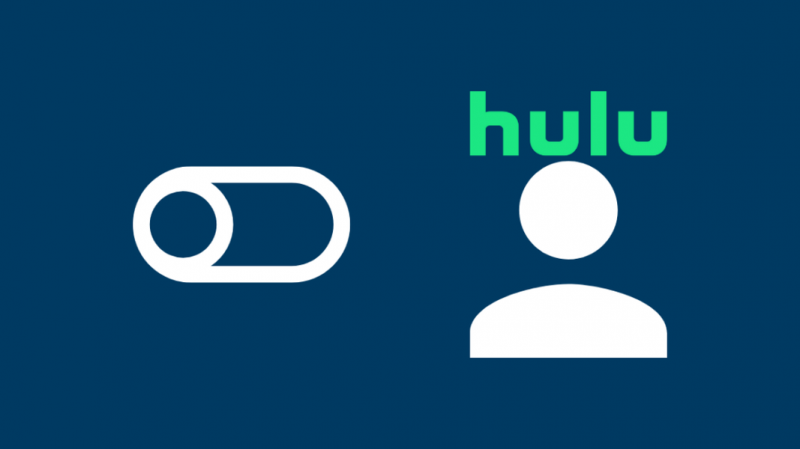すべての最新の技術ニュースに触れているだけでなく、最新のテレビや映画のリリースにも非常に熱心です。
したがって、私の Verizon プランに Disney+ バンドルが付属していることを知ったとき、私は有頂天になりました。
特にHuluで、お気に入りの番組を一気に見始めることにとても興奮していました。
私の Disney+ アカウントの資格情報は、Hulu と ESPN+ の両方で機能すると言われました。
しかし、Hulu のログイン ページでアカウント情報を追加しようとすると、間違った詳細エラーが表示され続けました。
私はこれについてかなり困惑しましたが、私は自分でいくつかの研究を行うことにしました.そのとき、他の Verizon ユーザーから同様の問い合わせがいくつかありました。
Disney+ バンドルにも同じ問題がありました。それらのほとんどは、現在リクエストを完了できませんでした.後でもう一度やり直してください。
幸いなことに、この問題にはいくつかの簡単な修正方法があります。
Disney+ 資格情報を使用して Hulu アカウントにログインするには、適切な Disney+ バンドルを選択していることを確認し、Disney+ アカウントに関連付けられたメールを使用して Hulu アカウントを有効にしてください。
エラーのいくつかの修正に加えて、Disney+ 資格情報を使用して新しい Hulu アカウントを使用する方法についても詳しく説明しました.
適切な Disney Plus バンドルを選択する
Disney+ のサブスクリプションと Disney+ バンドルのサブスクリプションには違いがあります。
Disney+ アカウントに登録すると、プラットフォーム上のメディアにのみアクセスできるようになります。これには、ほぼ 1 世紀にわたるディズニーのアニメーションおよび実写コンテンツが含まれます。
ただし、Hulu と ESPN+ にはアクセスできません。 Disney+ アカウントの詳細で Hulu にログインしようとしても、アクセスできません。
一方、Disney+ Bundle は、3 つのメディア ストリーミング プラットフォームすべて、つまり Disney+、Hulu、ESPN+ を指します。
したがって、アニメーション映画のごちそうにアクセスするだけでなく、何千時間も何千時間も手に入れることができます.
ただし、これには Disney+ バンドルに加入する必要があります。
この場合、Disney+ アカウントの資格情報を使用して Hulu アカウントにサインインできます。
したがって、Hulu アカウントにログインする前に、適切な Disney+ バンドルに加入していることを確認することが重要です。
Verizon ユーザーは通常、接続と一緒に Disney+ バンドルを取得します。
それでも、Hulu へのログインで問題が発生した場合は、カスタマー ケアに電話して、どのバンドルに加入しているかを確認することをお勧めします.
Hulu アカウントを有効にする
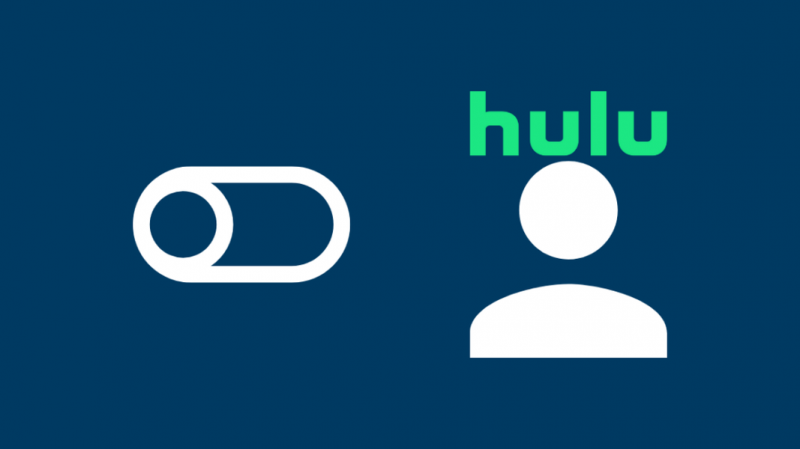
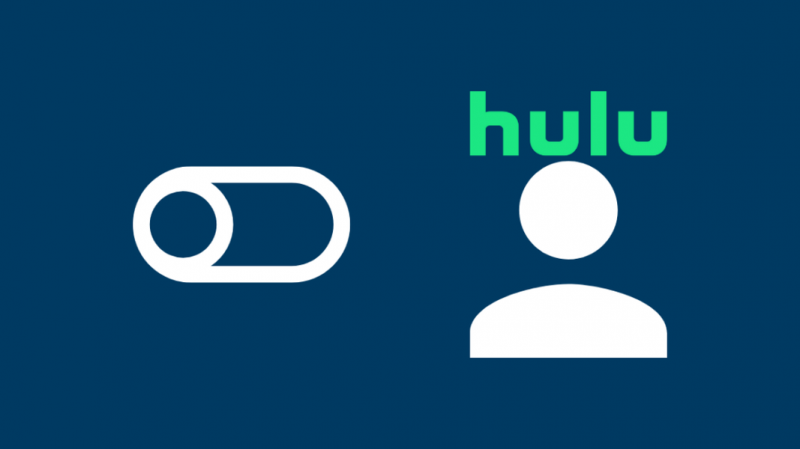
適切な Disney+ バンドルを購読していることを確認したら、Hulu アカウントを有効にします。
有効化しないと、プラットフォームでメディアをストリーミングできません。
Hulu アカウントを有効にするには、次の手順に従います。
- Verizon アカウントにログインし、Web ブラウザを使用してホーム画面からアカウント ページに移動します。
- アドオンとアプリの設定を選択し、概要をクリックします。 (アカウント所有者のみがこれらの設定にアクセスできることに注意してください)
- 概要設定で、エンターテイメントまでスクロールし、ディズニー バンドル セクションをクリックします。
- [詳細] を選択し、右上隅にある [今すぐ入手] をクリックします。
- この設定が表示されない場合、お使いのアカウントはバンドルの対象外である可能性があります。
- 利用規約に同意した後、Disney+ に登録をクリックします。
- 使用するメール アドレスを入力します。できれば、Disney+、Hulu、ESPN+ などの既存のサブスクリプションに使用しているアドレスを入力して、[入力] をクリックします。
- 情報を確認し、[Go To Disney] をクリックします。
- 「プライバシー ポリシー」と「加入者契約」を確認し、[同意して続行] をクリックします。
- 「あなたの Disney+ アカウントは準備完了です」画面に移動します。このページの Hulu を有効にするボタンをクリックします。
- ログインするか、新しいアカウントを作成するよう求められます。
- 指示に従うと、Hulu のホームページにリダイレクトされます。
新しい Hulu アカウントの使用方法
バンドルを購読するだけでは十分ではありません。また、お気に入りの番組を視聴するには、Hulu アカウントを有効にする必要があります。
アカウントが有効化されたら、Web ブラウザを使用してアカウントにログインします。
正しい資格情報を入力するとすぐに、Hulu のホームページに移動します。
ここでは、何千時間もの映画やテレビ番組にアクセスできます。
利用可能な映画のリストをスクロールして見たいものを見つけるか、検索バーで映画またはテレビ番組の名前を検索するだけです。
Hulu アプリで番組を見る
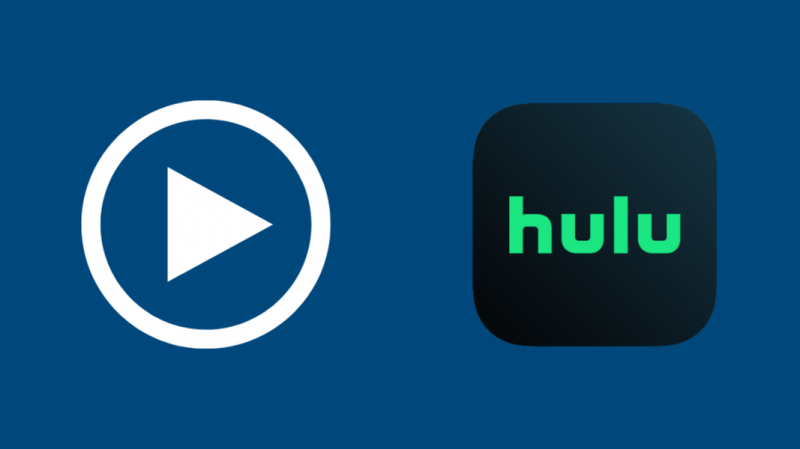
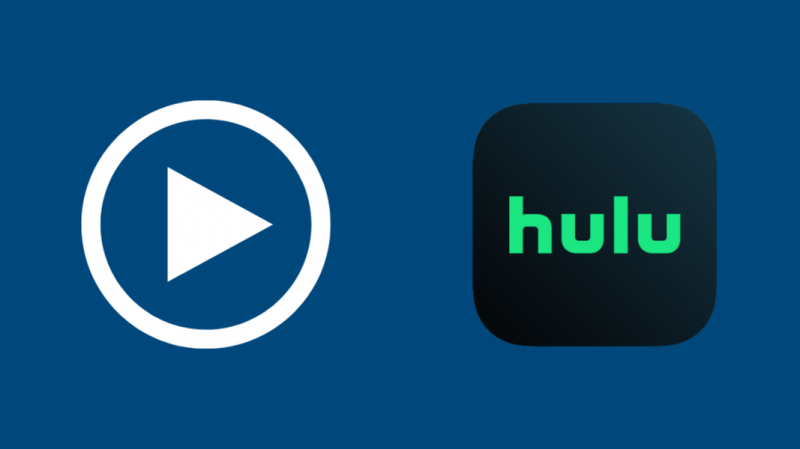
Web ブラウザーでメディアをストリーミングするだけでなく、Hulu デスクトップおよびモバイル アプリを使用して、お気に入りの番組を一気に視聴することもできます。
アプリにログインして、メディアのストリーミングを開始するだけです。アプリとブラウザーに関する限り、アプリはよりシームレスで効率的です。
Hulu Disney Plus バンドルが機能しない?トラブルシューティングのヒント
Hulu アカウントを有効にしてもアカウントにログインできない場合、またはメディアのストリーミングで問題が発生している場合は、これらのトラブルシューティングのヒントを参照してください。
最初に行うべきことは、Hulu を使用しているデバイスを再起動することです。
一時的なバグやソフトウェアの問題が原因で、アプリやブラウザに問題が発生することがあります。
これに対処する最善の方法は、使用しているデバイスの電源を完全に切って再起動することです。
Disney+ Hulu がアクティベートされない
Disney+ Hulu アカウントをアクティベートできない場合は、以前に Disney アカウントで使用したものと同じメールを使用している可能性があります。
未使用のメール アドレスを使用して、Disney+ が不当なエントリを疑うのを防ぎます。
Hulu Disney+ が表示されない
Hulu アカウントで Disney+ が表示されない場合は、これらのプラットフォームが別々に機能しているためです。一方は他方の中に存在しません。
両方のプラットフォームを使用するには、それぞれのアプリを個別にダウンロードする必要があります.
Huluにログインできない
Disney+ の資格情報を使用して Hulu アカウントにログインできない場合は、アカウントが有効化されていない可能性があります。
アカウントをアクティブ化してもログインできない場合は、間違った資格情報を追加している可能性があります。
「パスワードを忘れた」機能を使用して、いつでも詳細をリセットできます。
Huluが読み込まれない
Hulu が正しく読み込まれないのは、サーバーの故障か、インターネット接続の状態が悪いことが原因です。
前者の場合は、それを待つ必要があります。インターネット接続が不安定な場合は、ルーターを再起動してみてください。
Disney Plus バンドルに関連付けられているメール アカウントを変更する


Disney Plus バンドルに関連付けられている電子メールを変更する場合は、次の手順に従います。
- スマートフォンまたはラップトップで Disney+ アプリを開きます。
- プロフィールはこちら。
- アカウントを選択します。
- そこに鉛筆アイコンが表示されます。クリックして。
- 新しい電子メールを入力します。
- Disney+からワンタイムパスコードが記載されたメールが届きます。
- Disney+ アプリでプロンプトが表示されたら、このパスコードを入力します。
- 新しいメールアドレスを確認したら、これを使用して Disney+ と Hulu の両方にログインします。
Disney+アカウントで新しいメールアドレスを変更して確認すると、古いメールアドレスは使用できなくなりますのでご注意ください。
サポート問い合わせ先


何らかの理由で、すべてのトラブルシューティング方法に従ってもアカウントにアクセスできない場合は、カスタマー サポートに連絡してください。
フリーダイヤル番号またはオンライン サポート フォーラムを使用して、Disney+ カスタマー サポートに連絡できます。
メールアドレス、サインアップした日付、使用した支払い方法などの詳細が手元にあることを確認してください。
Disney Plus バンドルで Hulu にログインする際の最終的な考え
Hulu、ESPN+、Disney+ を別々に購読する場合は、Disney+ バンドルを購入する場合よりも高い金額を支払う必要があります。
したがって、あなたが私のようなエンターテインメント愛好家である場合は、一度に Disney+ バンドルに加入することを検討することをお勧めします.
ただし、バンドルを購入した後、Hulu および ESPN+ アカウントにログインする際に問題が発生した場合は、プラットフォームに既にアカウントを持っている可能性があります。
Verizon バンドルで使用する電子メールで新しいアカウントを作成する前に、これらのアカウントを無効にする必要があります。
バンドルに加入した後でも、Hulu と ESPN+ で新しいアカウントを作成する必要があります。
Hulu にログインすることもできます。 スプリントプレミアムサービス 、およびその他のアドオン サービス。
あなたも読むことができます:
- Disney PlusがSamsung TVで機能しない:数分で修正する方法
- Fire StickでNetflixとHuluは無料ですか?: 説明
- Hulu ビデオはこの場所では利用できません: 数秒で修正する方法
- Hulu アクティベートが機能しない: 数秒で修正する方法
- TV 放送料金をなくす方法 [Xfinity、Spectrum、AT&T]
よくある質問
Disney Plus と Hulu で同じログインを使用する必要がありますか?
Disney+ バンドルに加入している場合は、Disney+ と Hulu の両方に同じログインを使用します。
Hulu と Disney Plus が接続されているかどうかを確認するにはどうすればよいですか?
Disney+ アカウントの設定を使用して、Hulu アカウントを Disney+ アカウントに接続する必要があります。
Disney Plus バンドルを広告なしで Hulu にアップグレードするにはどうすればよいですか?
広告なしのエクスペリエンスを得るには、有料サブスクリプションにサインアップする必要があります.
Disney Plus コードを有効にするにはどうすればよいですか?
アカウント設定を使用して、Disney+ コードを有効にすることができます。